
Obsah:
- Autor John Day [email protected].
- Public 2024-01-30 12:01.
- Naposledy zmenené 2025-06-01 06:10.

Ak máte hry pre systém DOS a počítač Macintosh, ale nemáte počítač so systémom Windows, môžete ich hrať! Nie je potrebný žiadny drahý softvér. Netestoval som to na žiadnom Mac OS nižšom ako 10.4. Som si istý, že to bude fungovať na OS 10.4 a novších.
Tento návod popisuje iba softvérové hry. Ak máte niečo na diskete, budete na to potrebovať hardvér.
Krok 1: Získajte hru
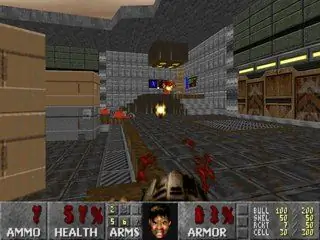
Na internete sa pohybuje niekoľko hier. Na hranie som sa rozhodol využiť freedoom. Freedoom je súbor.wad, takže na jeho spustenie potrebujete iný program. Použil som Boom 2.02, pretože funguje v DOSe. Netestoval som to na Windows, ale som si istý, že to bude fungovať dobre buď v DOSBoxe vo Windows, alebo v príkazovom riadku.
Krok 2: Získajte DOSBox
DOSBox je bezplatný softvér a nájdete ho tu pre Mac OS X, Windows, Linux atď. Stiahnite si ho a umiestnite ho kdekoľvek chcete.
Krok 3: Spustite Boom na Dosboxe
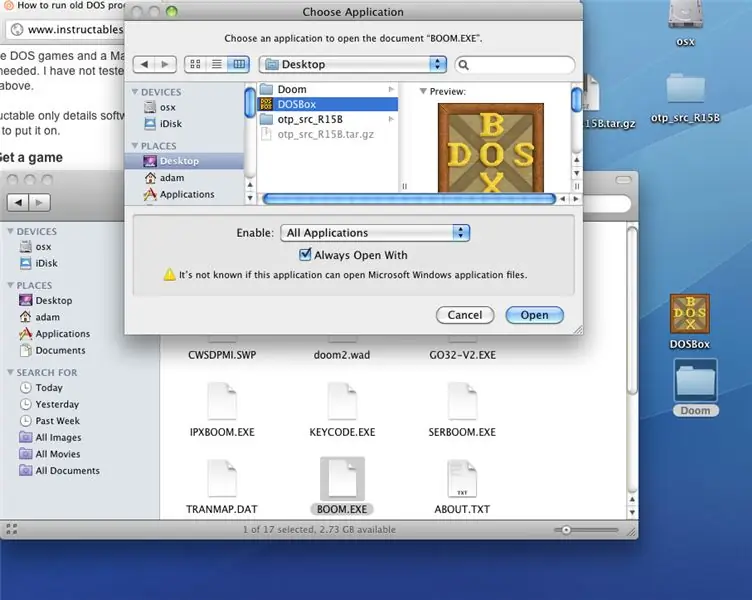
To môže byť mätúce, takže so mnou vydržte. 1- kamkoľvek, keď umiestnite Boom, keď ste ho stiahli, choďte na to. Kliknite pravým tlačidlom myši na výložník a kliknite na položku „získať informácie“. 2- V ponuke „otvoriť pomocou“prejdite na položku „iné“a otvorí sa dialógové okno v priečinku s aplikáciami. Niektoré aplikácie sú sivé. Hore hore, kde sa uvádza „odporúčané aplikácie“, naň kliknite a prepnite ho na „všetky aplikácie“.
Krok 4: Vložte súbor Doom.wad do správneho priečinka
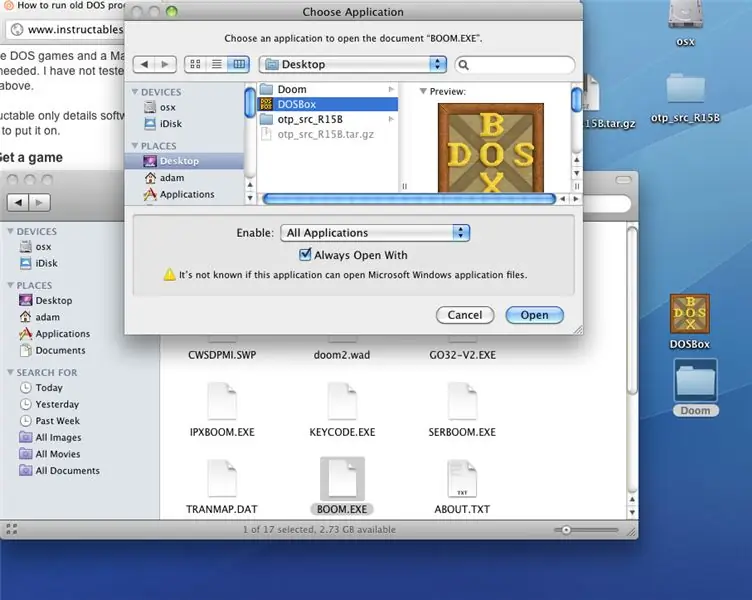
Aby Boom fungoval, musí byť súbor.wad v rovnakom priečinku ako súbor boom.exe.
Krok 5: Spustite boom a ste dobrí
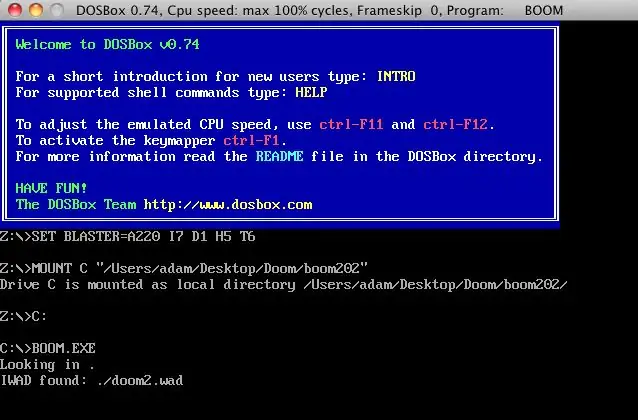
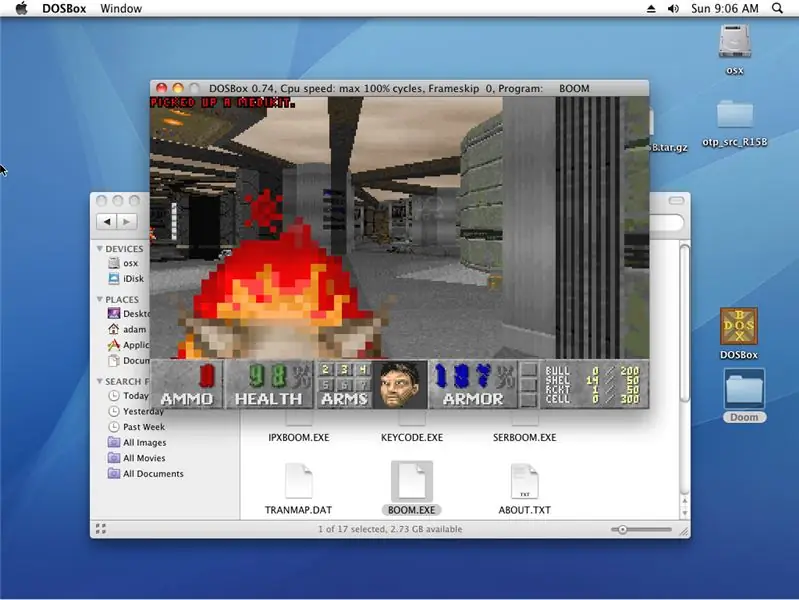
Boom automaticky detekuje súbor.wad a spustí hru. Ak nemáte správny súbor, nespustí sa. Veľa šťastia!
Odporúča:
Ako upraviť video pomocou programu Adobe Premiere Pro na počítači Mac: 5 krokov

Ako upraviť video pomocou programu Adobe Premiere Pro na počítači Mac: Úvod: Chcete sa naučiť upravovať video pomocou ľahko použiteľného, ale profesionálneho softvéru? Nehľadajte nič iné ako Adobe Premiere Pro. S ním môžete vytvoriť jednoduchú prezentáciu alebo komplexný show film a všetko medzi tým. Získajte informácie o základoch v
Ako používať internú čítačku pamäťových kariet PS3 ako zariadenie USB na počítači: 6 krokov

Ako používať internú čítačku pamäťových kariet PS3 ako zariadenie USB na počítači PC: Najprv je to môj prvý inštruovateľný (yippie!), Som si istý, že príde veľa. Takže som mal pokazený PS3 a chcel som trochu využite pracovné súčasti. Prvá vec, ktorú som urobil, bolo vytiahnuť list s údajmi o čipe prevodníka na karte PS3
Vytvárajte programy C ++ na počítači EEE: 5 krokov

Vytvárajte programy C ++ na EEE PC: Ako vytvárať, upravovať a spúšťať programy C ++ na počítači ASUS EEE PC. Nezabudnite nechať iba konštruktívnu kritiku
Ako spustiť príkazový riadok na počítači, ktorý je uzamknutý, a vstúpiť do hesla správcu: 3 kroky

Ako spustiť príkazový riadok na počítači, ktorý je uzamknutý, a zadať heslo správcu: Názov hovorí za všetko. Tento návod vám povie, ako spustiť CMD (príkazový riadok) a zmeniť heslo
Ako spustiť distribúciu Linuxu v počítači z komentára Ipod Plz Prvý zverejnený: 5 krokov

Ako spustiť distribúciu Linuxu na počítači z komentára Ipod Plz prvý Napísal: Dal som obľúbenú distribúciu. Linuxu na mojom starom ipode a spustil som ho na svojom počítači v pohode VAROVANIE !!!!!!!!!: TOTO ZNIČÍ VŠETKY ÚDAJE NA VAŠOM IPODE, ale pamätajte, že ipod je možné resetovať pomocou i tunesi vytvoreného videa, na ktoré som nemal čas vezmite si všetky obrázky
